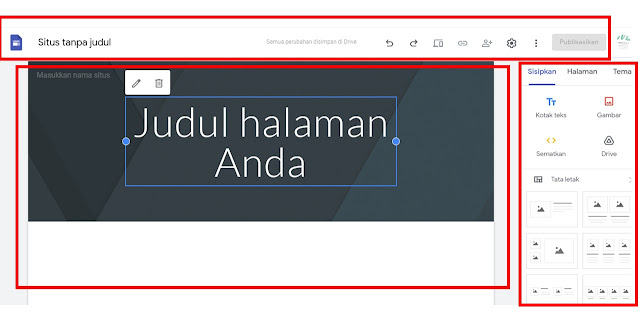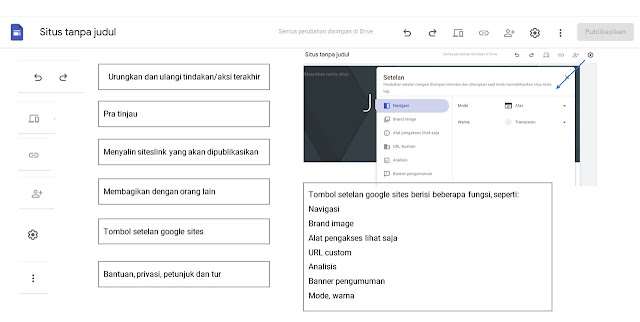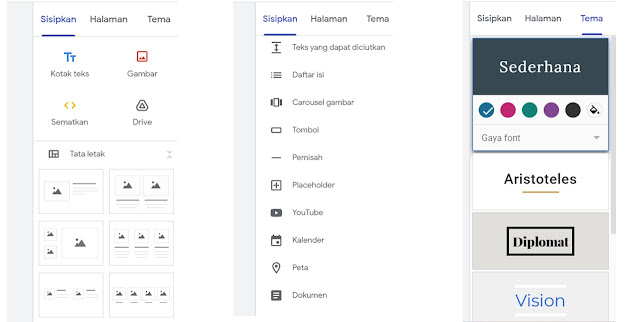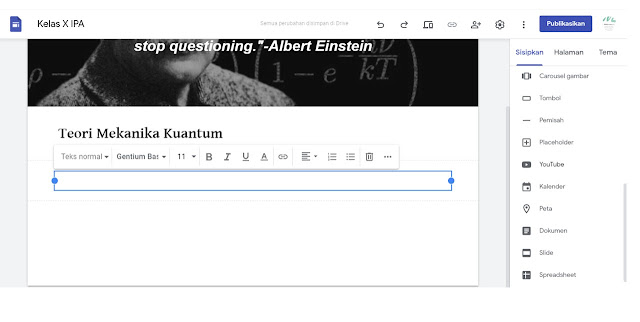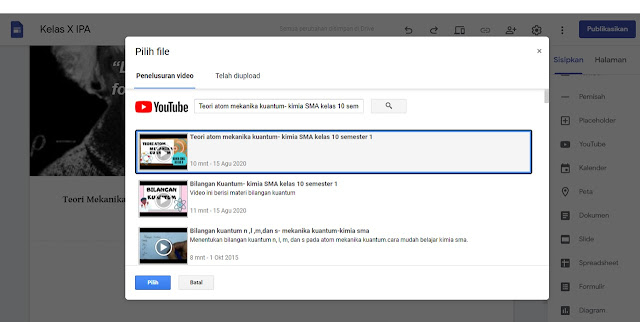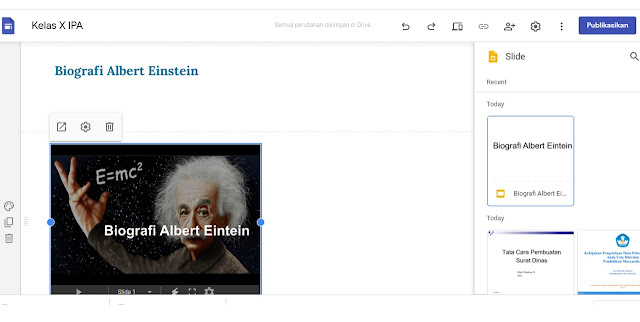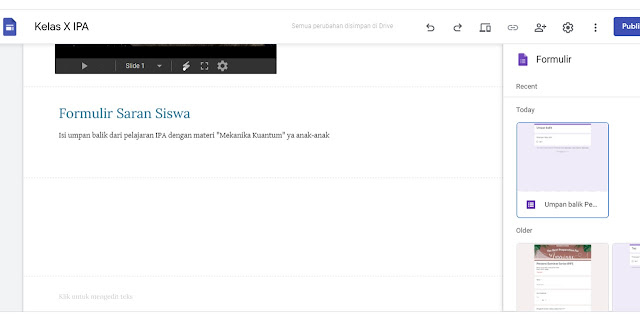Google Sites
adalah sebuah alat yang dapat digunakan dalam menciptakan custom website, mirip
dengan wiki yang bias digunakan untuk keperluan personil maupun kelompok atau institusi.
Situs website akan memiliki alamat sites.google.com/site/username/.
Guru bisa
menggunakan Google Sites untuk membangun Kelas Digital. Kelas Digital merupakan
kelas maya atau online yang di dalamnya berisi pelbagai konten pembelajaran
-mulai tahap persiapan, pelaksanaan, hingga penilaian pembelajaran.
Bagaimana
membuat kelas digital dengan Google Sites?
Kami akan paparkan secara detil bagaimana membuat kelas digital dengan google sites. Simak sampai selesai ya!
Keunggulan Google Sites
Saat ini
google sites bisa menjadi alternatif dalam membuat website atau blog. Google
Site mempunyai beberapa kelebihan, diantaranya:
Mudah dibuat. Google Sites sangat
mudah dibuat, tanpa membutuhkan keterampilan coding/pemrograman sekalipun.
Gratis. Pengguna bisa menggunakan
google sites tanpa dipungut biaya sepersenpun. Ditambah lagi dengan pemberian
fasilitas penyimpanan/cloud sebesar 100 MB.
Tingkat kemanan tinggi. Google Sites
bagian dari Google Inc, jadi jangan khawatir dengan keamananya. Perusahaan
sekaliber Google selalu melindungi semua produknya, tanpa kecuali Google Sites.
Terhubung dengan Produk Google lain. Google Sites terhubung dengan produk google lain. Tidak heran pengguna
bisa memposting google slides, youtube dan google form.
Mudah ditemukan di mesin pencahri. Konten mudah ditemukan di mesin pencahri, google. Tidak heran karena
google sites sendiri merupakan produk dari google.
Membagi peran. Google Sites
bisa dikelola lebih dari satu orang. Administrator bisa membagi peran kepada
banyak pengguna, bisa menjadi editor sekaligus atau hanya sebatas melihat
sites.
Manfaat Google Site untuk Guru
Dalam dunia
Pendidikan, Google Sites sangat bisa diandalkan. Guru bisa memanfaatkan Google
Sites untuk:
- Membuat kelas digital yang memungkinkan pengguna (siswa dan orang tua) mendapatkan informasi, pengetahuan sekaligus membangun interaksi yang lebih dekat.
- Membuat serta membagikan pelbagai materi pelajaran, mulai dari slide presentasi, video hingga rubrik pertanyaan.
- Membangun feedback dengan melibatkan siswa dan orang tua dengan menggunakan google form.
- Menampilkan pelbagai protofolio hasil karya siswa sehingga bisa dilihat oleh orang tua.
Memulai Google Site
Ada
beberapa langkah dalam membuat google site. Perhatikan dan ikuti
langkah-langkah di bawah ini.
1#.Menyiapkan
Akun Google
Langkah
pertama, Anda harus mempunyai akun google/gmail terlebih dahulu. Jika belum, saatnya
Anda harus mendaftar terlebih dahulu.
2#.Login ke
Google Sites
Klik
site.google.com, kemudian login menggunakan akun google atau gmail.
3#. Buat
situs baru
Buat situs
baru dengan mengklik “buat situs baru”, pojok kanan bawah.
4#.
Memahami Tampilan Google Sites
Sekarang
Anda berada dalam dashboard atau editor google sites. Anda perlu memahami
bagian-bagiannya.
Saya
membagi menjadi tiga bagian, atas, tengah dan kanan.
Bagian Atas
Bagian atas memuat banyak tools, mulai dari tools undo redo, share link, dan masih banyak lagi.Lihat keterangan gambar di bawah ini.
Bagian Tengah
Bagian tengah lebih banyak menyediakan tools editor post, mulai dari edit bentuk serta ukuran tulisan, rata kiri-tengah-kanan, eksternal link, dan sebagainya.
Bagian Kanan
Bilah
sebelah kanan banyak tools yang akan membantu pengguna, diantaranya:
- Membuat sub halaman baru
- Menyematkan gambar
- Menyematkan link
- Menyematkan video
- Kalendar
- Peta
- Slide
- Tata Letak
- Bentuk Font
- Theme
5#. Membuat
Judul Sites dan Halaman
Anda perlu
membuat judul sites, setelah itu membuat judul halaman.
Misal judul sites: Kelas X IPA. Judul Halaman saya beri kata motivasi.
Memasukan
gambar pada judul halaman.
Langkah-langkahnya:
- Klik icon ubah gambar
- Upload gambar
6#. Membuat Konten (video pembelajaran) Pertama
Langkah-langkahnya:
- Buat halaman post baru
- Buat judul konten
- Bilah sebelah kanan, klik youtube
- Cari judul yang diinginkan
- Post/pilih jika selesai
7#.
Menyisipkan Slide Presentasi
Langkah-langkah menyisipkan slide presentasi:
- Double Klik kiri setelah postingan pertama
- Klik silde
- Pilih, kemudian double klik
8#. Menambahkan Formulir
Anda bisa
menambahkan formulir, semisal formulir feedback pembelajaran dengan melibatkan
siswa untuk mengisi umpan balik.
Langkah-langkahnya:
- Buat formulir terlebih dahulu
- Buat halaman post terbaru (lihat pembahasan ke-7)
- Pada bilah sebelah kanan, pilih form
- Pilih form yang akan disisipkan
- Double klik
9#. Menyisipkan
Google Drive
Anda bisa
menyisipkan file gogole drive di sites.
Langkah-langkahnya:
- Buat halaman post baru
- Buat judul post
- Bilah sebelah kanan, pilih Google Drive
- Pilih file
- Klik tombol insert
10#.
Menjadikan Halaman Post Dua Shape
Anda bisa
menjadikan Halaman post menjaid dua shape atau lebih.
Langkah-langkahnya:
- Buat halaman post baru
- Buat judul
- Pada bila sebelah kanan, “Tata letak” pilih salah satu shape yang di inginkan.
11#. Mempublikasikan
Sites
Setelah
selesai, Anda bisa mempublikasikan sites.
Langkah-langkahnya:
- Klik “Publikasikan”, pojok kanan atas
- Buat nama sites Anda
- Klik publikasikan
- Klik lihat
Selasai!.
Sites Anda sudah terpublikasi.
12#. Berbagi
Sites
Membagikan
sites sangat mudah. Tinggal kilik tombol berbagi, share link kemudian bagikan
ke dalam pelbagai media social, seperti whatsapp atau telegram.
Kesimpulan
Kunci
keberhasilan dalam membuat kelas digital dengan google sites adalah kemampuan mendasar dalam menguasai
beberapa produk google, seperti youtube, slides, form,dan drive. Meskipun tidak
harus menjadi expert, paling tidak Anda memiliki dasar-dasar dari aplikasi
tersbeut.
Demikian
cara membuat kelas digital dengan google sites. Saatnya Anda
mengimplementasikan pengatahuan yang di dapat setelah membaca paparan ini ke
dalam praktik di kelas.